Как увеличить производительность процессора на компьютере? Способы. Производительность процессора увеличить
Способы повышения производительности ядра процессора:
Конвейеризация.
Суперскалярность
Параллельная обработка данных.
Технология Hyper-Threading
Увеличение производительности ядра процессора, за счет поднятия тактовый частоты, имеет жесткое ограничение. Увеличение тактовой частоты влечет за собой повышение температуры процессора, энергопотребления и снижение стабильности его работы и срока службы.
Поэтому разработчики процессоров применяют различные архитектурные решения, позволяющие увеличить производительность процессоров без увеличения тактовой частоты.
Рассмотрим основные способы повышения производительности процессоров.
1. Конвейеризация.
Каждая инструкция, выполняемая процессором, последовательно проходит все блоки ядра, в каждом из которых совершается своя часть действий, необходимых для выполнения инструкции. Если приступать к обработке новой инструкции только после завершения работы над первой инструкцией, то большая часть блоков ядра процессора в каждый момент времени будет простаивать, а, следовательно, возможности процессора будут использоваться не полностью.
Рассмотрим пример, в котором процессор будет выполнять программу, состоящую из пяти инструкций (К1–К5), без использования принципа конвейеризации. Для упрощения примера примем, что каждый блок ядра процессора выполняет инструкцию за 1 такт.
| Такты | Выборка инструкции | Декодирование инструкции | Выборка данных | Выполнение инструкции | Сохранение результата |
| 1 | K1 | - | - | - | - |
| 2 | - | K1 | - | - | - |
| 3 | - | - | K1 | - | - |
| 4 | - | - | - | K1 | - |
| 5 | - | | - | - | K1 |
| 6 | K2 | - | - | - | - |
| 7 | - | K2 | - | - | - |
| 8 | - | - | K2 | - | - |
| 9 | | - | - | K2 | - |
| 10 | - | - | - | - | K2 |
| 11 | K3 | - | - | - | - |
| 12 | - | K3 | - | - | - |
13 | - | - | K3 | - | - |
| 14 | - | - | - | K3 | - |
| 15 | - | - | - | - | K3 |
| 16 | K4 | - | - | - | - |
| 17 | - | K4 | - | - | - |
| 18 | - | - | K4 | - | - |
| 19 | - | - | - | K4 | - |
| 20 | - | - | | - | K4 |
| 21 | K5 | - | - | - | - |
| 22 | - | K5 | - | - | - |
| 23 | - | - | K5 | - | - |
| 24 | - | - | - | K5 | - |
| 25 | - | - | - | - | K5 |
Как видно из таблицы, для выполнения пяти инструкций процессору понадобилось 25 тактов. При этом в каждом такте четыре из пяти блоков ядра процессора простаивали, т.е. процессор использовал всего 20% своего потенциала. Естественно, в реальных процессорах все сложнее. Разные блоки процессора решают разные по сложности задачи. Сами инструкции тоже отличаются друг от друга по сложности. Но в общем ситуация остается такой же.
Для решения этой проблемы во всех современных процессорах выполнение инструкций построено по принципу конвейера, то есть по мере освобождения блоков ядра, они загружаются обработкой следующей инструкции, не дожидаясь пока предыдущая инструкция выполнится полностью.
Рассмотрим пример выполнения той же программы, состоящей из пяти инструкций, но с использованием принципа конвейеризации.
| Такты | Выборка инструкции | Декодирование инструкции | Выборка данных | Выполнение инструкции | Сохранение результата |
| 1 | K1 | - | - | - | - |
| 2 | K2 | K1 | - | - | - |
| 3 | K3 | K2 | K1 | - | - |
| 4 | K4 | K3 | K2 | K1 | - |
| 5 | K5 | K4 | K3 | K2 | K1 |
| 6 | - | K5 | K4 | K3 | K2 |
| 7 | - | - | K5 | K4 | K3 |
| 8 | - | - | - | K5 | K4 |
| 9 | - | - | - | - | K5 |
Та же программа была выполнена за 9 тактов, что почти 2.8 раза быстрее, чем при работе без конвейера. Как видно из таблицы максимальная загрузка процессора была получена на 5 такте. В этот момент использовались все блоки ядра процессора. А с первого по четвертый такт, включительно, происходило наполнение конвейера.
Так как процессор выполняет команды непрерывно, то, в идеале, он мог бы быть занят на 100%, при этом, чем длиннее был бы конвейер, тем больший выигрыш в производительности был бы получен. Но на практике это не так.
Во-первых, реальный поток команд, обрабатываемый процессором – непоследовательный. В нем часто встречаются переходы. При этом пока команда условного перехода не будет обработана полностью, конвейер не сможет начать выполнение новой команды, так как не знает, по какому адресу она находится.
После условного перехода конвейер приходится наполнять заново. И чем длиннее конвейер, тем дольше это происходит. В результате, прирост производительности от введения конвейера снижается.
Для уменьшения влияния условных переходов на работу конвейера, в ядро процессора вводятся блоки предсказания условных переходов. Основная задача этих блоков – определить, когда будет совершен условный переход и какие команды будут выполнены после совершения условного перехода.
Если условный переход удалось предсказать, то выполнение инструкций по новому адресу начинается раньше, чем будет закончена обработка команды условного перехода. В результате, наполнение конвейера не пострадает.
По статистике, точность блоков предсказания условных переходов в современных процессорах превышает 90%, что позволяет делать достаточно длинные, но при этом хорошо наполняемые конвейеры.
Во-вторых, часто обрабатываемые инструкции – взаимосвязаны, то есть одна из инструкций требует в качестве исходных данных результата выполнения другой инструкции.
В этом случае она может быть выполнена только после полного завершения обработки первой инструкции. Однако современные процессоры могут анализировать код на несколько инструкций вперед и, например, параллельно с первой инструкцией обработать третью инструкцию, которая никак не зависит от первых двух.
В большинстве современных процессорах задача анализа взаимосвязи инструкций и составления порядка их обработки ложится на плечи процессора, что неминуемо ведет к снижению его быстродействия и увеличению стоимости.
Однако все большую популярность получает статическое планирование, когда порядок выполнения программы процессором определяется на этапе компиляции программы. В этом случае инструкции, которые можно выполнить параллельно, объединяются компилятором в одну длинную команду, в которой все инструкции заведомо параллельны. Процессоры, работающие с такими инструкциями, построены на базе архитектура VLIW (Very long instruction word).
studfiles.net
Ускорение работы компьютера: как увеличить производительность ПК
- Главная
- Выбрать устройство
- Blu-Ray плеер
- Акустика
- Домашний кинотеатр
- Медиаплеер
- Монитор
- Категории
- 3D
- Выбрать устройство
- Телевизор
- Домашний кинотеатр
- Blu-Ray плеер
- Монитор
- Медиаплеер
- Акустика
- Саундбар
- Наушники
- Роутер
- Фотокамера
- Домашний кинотеатр
- Домашний сервер
- Умный дом
- Бытовая техника
- Фото
- HDD
- Советы
- Сетевые устройства
- Wi-Fi
- Гаджеты
- Android
- Apple
- Планшеты
- Графика
- Матчасть
- Мультимедиа
- Онлайн Сервисы
- Приставки
- PS4
- PS Vita
- PS3
- XBOX One
- XBOX 360
- Статьи вне рубрик
- Обзоры
- Реклама
Поиск
- Услуги
- Реклама
- Ко
mediapure.ru
Как улучшить производительность процессора? - Полезная информация для всех
Как улучшить производительность процессора?
Улучшить производительность процессора не получится никак, можно только попробовать quot;разогнатьquot;, а это разные вещи. Ну или банально купить новый)). При разгоне процессора существует множество факторов, которые следует учесть:
- при разгоне процессора увеличивается нагрев самого процессора, следовательно, нужно будет обеспечить большее охлаждение;
- обычно разгон процессора осуществляется за счет поднятия напряжения, следовательно, увеличивается энергопотребление;
- при разгоне процессора могут некорректно работать некоторые компоненты системы.
И такой еще немаловажный факт: при разгоне процессора сокращается срок его службы. А теперь подумайте, оно вам надо?
Чтобы улучшить работу и производительность процессора вашего компьютера, нужно в этом конечно разбираться,чтобы не грохнуть систему,лучше конечно пригласить специалиста.Или скачать программу для этой цели в интернете и прочитать хорошо ее описание.
Процессор можно quot;разогнатьquot; и это возможно сделать через сердце компьютера- BIOS. Но это должен сделать мастер,который понимает,что он делает, иначе все может закончится печально и процессор сгорит.
Вы можете пробовать разогнать процессор самостоятельно и если из этой затеи ничего не выйдет,то вернуться на точку восстановления,которую нужно сделать до того,как вы начнете этим заниматься.

АМД- лезем в биос меняем множитель или опорную частоту (если множитель заблокирован), поднимаем напругу, тестим.
Интел- если у Вас процессор с индексом К- делаем тоже, что и в случае с АМД. Если у Вас проц без К- покупаем проц с индексом К- делаем тоже, что и в случае с АМД...
Как улучшить производительность процессора, т.е. разогнать процессор можно специальными программами, либо через настройки в БИОСе путем изменения частоты процессора, если они конечно там позволяют это сделать.
Увеличить производительность процессора можно также путем замыкания определенных quot;ножекquot; на нем, но это можно делать только продвинутым спецам по разгону компов.
Улучшить производительность процессора на много не получится. Для этого необходимо quot;разогнатьquot; процессор, то есть увеличить его тактовую частоту. Это можно сделать зайдя в BIOS при загрузке компьютера и увеличив quot;множитель процессораquot;. Но не стоит увлекаться с этим. Поскольку такие действия могут привести к тому, что процессор может сгореть (если не включен температурный контроль за процессором и системой). Но если компьютер устаревший, то процессор может и не quot;разгонятьсяquot;. Это зависит от запаса производительности процессора.
Лучше всего просто заменить его на более мощный. Если же хотите именно работу действующего ускорить, то можно попробовать разные ухищрения.
1 Разгон процессора. Некоторые умельцы осуществляют разгон процессора, меняя какие-то параметры то ли в биосе, то ли в драйверах. Нужно обратиться к такому умельцу. Процессор при этом начнт сильнее нагреваться и может перегореть, поэтому желательно усилить и охладительную систему компьютера.
2 Работа компьютера - это не только работа процессора. Когда микросхемы соединены между собой, они образуют одну единую микросхему, по которой бегает ток. Поэтому чтобы процессор работал с максимальным КПД его не должны тормозить другие микросхемы. Если к примеру процессор мощный, а память и материнская плата медленные, то и процессор будет быстро работать только на внутренних арифметических операциях, а при контакте с памятью и материнской платой он по скорости будет опускаться до их уровня, ожидая от них сигнала. Поэтому нужно процесор подключать к достойным его микросхемам.
После прочтения вашего вопроса, озадачилась этой темой, так сама ответ не знала, но очень сильно хотелось тоже узнать, нашла как можно решить эту проблему, своими словами не стала описывать, так как случайно могла что нибудь случайно исказить, читайте из слов автора!
Конечно, это возможно, если вы разбираетесь в этом, но допуская что вопрос адресован от чайника в этом деле, то скажу сразу чтобы и не думали об этом. Даже если вы что то понимаете в этом не обольщайтесь желаемого результата путем разгона все равно не добьетесь, ибо процессоры не переменные релюшки, и они настроены на очень узкие параметры. Поэтому лучше купить такой же, но новый, Обычно, процессорам то же свойственно стареть и терять свои функции.
Чтобы улучшить производительность, необходимо либо специальными программами, либо через БИОСе, изменив настройки.
Чтобы увеличить производительность процессора обратиться к спеце, который поможет вам это сделать правильно.
Как улучшить производительность процессора
Думаю, что для обычного пользователя единственный нормальный способ улучшить производительность процессора - это посетить магазин компьютерных комплектующих. Причем желательно не в одиночестве, а с кем-то, кто разбирается в компьютерном quot;железеquot; и апгрейдах. Любители разгонов могут, конечно, похимичить, но в результате, вполне вероятно, компьютер может начать работать нестабильно. Поэтому только для себя продвинутые пользователи могут разогнать процессор, и если возникнут проблемы, откатить назад.
Улучшить производительность процессора можно с помощью quot;прошивкиquot; процессора на более сильную работу, но потеряется надежность работы в следствии более сильного нагревания процессора при той же работе и нагрузке. Не советую такой вариант. Лучше купить и установить просто более мощный процессор.
Процессор - это сердце любого компьютера. Если вы хотите увеличить производительность, это означает, что вы хотите его quot;разогнатьquot;. Разогнать процессор можно в Bios. Как именно это сделать, вы можете узнать, посмотрев видео-ролик здесь:
info-4all.ru
61. Производительность процессора и методы ее увеличения. Производительность процессора увеличить
10 способов увеличить производительность компьютера
Здравствуйте дорогие подписчики и простые посетили сайта. Сегодняшняя статья будет посвящена производительности ПК, но это также относится и к ноутбукам, нетбукам. Тема производительности до сих пор очень актуальна, и не очень приятно осознавать то, что компьютер начинает жутко тормозить по непонятным причинам и тем самым мешать комфортно работать. Также на нашем сайте есть много статей по ускорению работы windows. Так как же увеличить производительность компьютера или ноутбука? Сейчас мы все эти способы разберем.
Переустановка Windows
Этот способ я сделал первым, потому что чаще всего после переустановки windows быстродействие компьютера увеличивается в несколько раз. Например, наша статья о том, как переустановить windows 7 без потери данных может помочь Вам не только сохранить все данные, но и увеличить скорость работы компьютера.
Многие люди проводят переустановку системы по несколько раз в месяц или недель. Как по мне, лучше уж докопаться до истинной проблемы, чем так мучить компьютер. Для многих фирм, у которых на компьютерах стоит один лишь офис, переустановка, наверное, вообще не нужна. И системы держаться годами.
Замена комплектующих
Возможно, для нормальной работы компьютера Вам понадобится новое железо. Не обязательно полностью собирать новый ПК, можно и купить какую-нибудь одну составляющую, например, если на компьютере мало оперативной памяти, то можно это дело дополнить 4-6 Гб.
- Замена процессора. Это делать нужно лишь в том случае, если он будет мощнее старого примерно на 30%, а лучше больше. Многие специалисты-экстремалы разными методами пробуют разогнать старый процессор, но способ не для всех. О разгоне железа существует целый портал, заходите и изучайте.
- Оперативная память. Если память компьютера полностью полностью загружена и это не редкость, то следует приобрести новую на несколько ГБ. Сегодня она стоит сущие копейки, так что, не поленитесь купить хотя бы 2-4 Гб. Если бюджет позволяет, то можно и больше.
- Новый жесткий диск. Приобретение нового жесткого диска, тоже может повысить производительность ПК. Выбирать следует не по объему памяти, а по скорости вращения шпинделя. Самым разумным выбором бует 7200 оборотов в секунду. Также, в дополнение, Вы можете приобрести SDD накопитель, который увеличит производительность во много-много раз.
- Видеокарта. Если Вы играете в какие-либо игры, то можно заменить видеокарту на более мощную, но нужно учесть, что она должна быть под стать процессору. О выборе видеокарты Вы можете посмотреть здесь.
Также, если Вы не знаете, что заменить, то можно зайти в Панель управления, потом система и «Оценить производительность». Она определяется наименьшим показателем. Поэтому, если например оценка процессора больше чем оценка жёсткого диска, то все же стоит задуматься о замене.
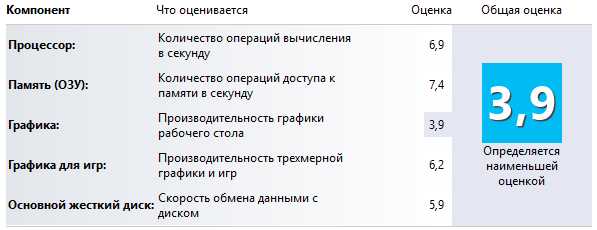
Чистка и ремонт компьютера
Не секрет, что любая поломка или неисправность в оборудовании может сильно пошатнуть быстродействие компьютера. Упасть производительность может из-за неисправности, например, в системе охлаждения процессора, вследствие чего, его тактовая частота может сильно снизиться. Также, из-за банального перегрева различных компонентов, типа видеокарты, тоже может упасть производительность. И последнее в этом пункте — почистить внутренности системного блока в обязательном порядке. Даже я, когда пару месяцев не чистил свой ПК, а потом решил заглянуть, что там внутри, то ужаснулся, сколько там пыли. Поэтому чистка компьютера является еще одним способом по увеличению прироста производительности. О том, как почистить компьютер от пыли мы говорили в этой с
dilios.ru
Как увеличить производительность процессора на компьютере? Способы
Производительность один из важнейших параметров компьютера. Он означает, насколько быстро устройство будет выполнять отдаваемые пользователем команды. Зачастую этот параметр сильнее всего обусловливается комплектующими компьютера. К примеру, два компьютера, имеющие одинаковый процессор, но разные объемы оперативной памяти, будут иметь разную производительность.
В обыкновенной работе ПК разница в производительности может быть не слишком заметна. Однако она играет решающую роль для людей, работающих с большим количеством программ, а также в различных играх. Чем быстрее откликается на действия компьютер, тем меньше задержка в игре, тем реже игра зависает и быстрее запускается. Особенно это важно и заметно в мультиплеерных играх, когда скорость реакции как человека, так и устройства играет зачастую ключевую роль.

В качестве итоговой оценки система всегда выбирает наименьшее значение из показателей всех компонентов. В процессе апгрейда своего устройства желательно периодически проверять этот показатель, для того чтобы знать, как ПК реагирует на то или иное действие.
Итак, с местонахождением данных о производительности все понятно. Какие есть способы увеличить производительность процессора? Их несколько, и стоит подробно рассмотреть каждый.
Как увеличить производительность процессора на ноутбуке и ПК
Для увеличения производительности устройства можно воспользоваться несколькими способами.
Начать нужно с проверки системы на вирусы. Очень часто бывает так, что где нибудь в уголке сидит вирус и по чуть чуть "подъедает" производительность. Для этого можно воспользоваться любым хорошим антивирусом.
Если это не помогло, увеличить производительность можно, используя разгон процессора либо при помощи настроек ПК, очистки ОЗУ и прочего. Для начала: что такое разгон? Чтобы объяснить это понятие, нужно сказать, что у каждого процессора есть определенная частота, на которой он работает. Частота измеряется в герцах и является основной характеристикой процессора. При помощи некоторых манипуляций можно увеличить частоту, на которой он работает. Стоит сразу отметить, что дело это не то чтобы очень практичное: производительность ПК повышается от силы на 15 %. Кроме того, при превышении процессором тактовой частоты система теряет надежность.
Многие, услышав о разгоне, задают вопрос: а не сгорит ли система? Ответить на него можно словами о том, что только в 0,1 % случаев повреждения невозможно исправить. Однако, собираясь разгонять свое устройство, важно помнить, что именно вам может не повезти.
Разгон процессора на ПК и ноутбуке
Определенно разогнать процессор на стационарном компьютере проще, чем на ноутбуке. Во первых, потому что разгон всегда сопровождается выделением большего количества тепла, а следовательно, понадобится более мощная система охлаждения, которую заменить на ПК не в пример проще, чем на ноуте.
Во вторых, работать с компонентами ПК в целом проще, чем с компонентами ноутбука. Как тогда увеличить производительность процессора на ноутбуке? Да так же, как на ПК, просто нужно внимательнее следить за температурой процессора и ни в коем случае не допускать его перегревания. Рассмотрим несколько процессоров и способы их разгона.
AMD
Для того чтобы увеличить производительность процессора AMD, разогнав его, понадобится специальная программа. К примеру, AMD OverDrive. Она хорошо подходит для процессоров типа AMD. Кроме того, будет нужна утилита для постоянного измерения температуры процессора. Например, Speed Fan. Обе программы легко находятся в Интернете. Для более четкого примера возьмем конкретный процессор AMD Athlon 64 X2. Как увеличить производительность данного процессора?
Нужно запустить обе этих программы и в AMD OverDrive выбрать вкладку Advanced. Там есть опция Clock/Voltage, одну из строчек которой Select All Cores ("Выбрать все ядра") нужно отметить галочкой. После этих действий можно начинать разгонять процессор через множитель частоты. Согласно мнению многих айтишников, AMD Athlon 64 Х2 использует достаточно мало от своих ресурсов, поэтому можно сразу ставить 13 14. После пары минут работы процессора на этой частоте нужно замерить его температуру. Если та не достигает 70 °С, а компьютер работает без сбоев, множитель можно увеличить на 1.
Разгон можно производить и через BIOS, но с данным процессором это проще сделать через стороннюю утилиту.
Intel
Intel очень популярный производитель оборудования для ПК, и у него есть много различных устройств, для которых могут потребоваться различные программы и настройки. Для данного примера возьмем процессор Intel Core i5. Как увеличить производительность процессора этой фирмы? Можно также воспользоваться программой. Понадобятся утилита для измерения температуры и прога для разгона, к примеру CPU Z. Порядок действий будет аналогичен разгону AMD.
Второй вариант, как увеличить производительность процессора Intel, разогнав его использование BIOS. Для того чтобы войти в него, при запуске компьютера нужно дождаться момента инициализации BIOS компонентов ПК и после нажать кнопку Delete (Del). После этого перейти в опцию BIOS FEATURES и найти там Super Speed. В этой вкладке будет раздел Overlock, в котором нужно выбрать раздел Optimal Referens. В нем будет опция Manual, которую нужно выставить. После данных действий на экране появятся все данные о процессоре. Нам понадобятся его частота, данные о шинах и множитель. Далее нужно найти пункт BSLK frequency, где по чуть чуть необходимо увеличивать частоту. Найдя оптимальное значение, нужно сохранить настройки и выйти из BIOS, перезагрузив ПК.
Многие также интересуются увеличением производительности у конкретных устройств, задаваясь вопросом: что сделать, чтобы увеличить производительность процессора 535U4C S02 от Samsung, например. Что же, для решения этой проблемы необходимо просто узнать компоненты ПК. В данном ноутбуке стоит процессор AMD Dual Core A6 4455M APU, следовательно и процесс разгона для него будет аналогичен всем прочим AMD. Либо можно воспользоваться одним из способов увеличения производительности без воздействия на процессор они универсальны для всех устройств.
Как увеличить производительность процессора без разгона
Несмотря на мифы о том, что увеличить производительность можно только с помощью разгона, существует много способов сделать это, обойдя взаимодействие с процессором напрямую:
- Первый правильная настройка ПК. То есть установка точного количества ядер процессора для более полного использования потенциала, оптимизация визуальных эффектов.
- Второй дефрагментация диска.
- Третий регулярная очистка и отладка ОЗУ. Скапливающийся в оперативной памяти мусор в виде устаревших и смененных разрешений, старых ссылок, настроек неиспользуемых программ сильно замедляет ее работу, что сказывается на общей производительности компьютера.
- Четвертый удаление старых, неиспользуемых программ, настройка фоновых процессов.
- Пятый отладка автозагрузки.
Увеличение производительности ПК при помощи настроек операционной системы
Как увеличить производительность процессора в Windows 7, 8, 10? Основной способ основан на настройке операционной системы.
Дело в том, что по умолчанию в Windows включено много различных эффектов, дающих пользователю красивую картинку. Полупрозрачные окна, плавные переходы, тени, отбрасываемые объектами. Если есть желание добиться наилучшей производительности системы, все их стоит выключить.
Для того чтобы войти в панель управления дополнительными элементами, в поиске нужно вбить: "Визуальные эффекты". Пользователю понадобится вкладка "Настройка представления и производительности системы". В ней нужно найти панель управления визуальными эффектами. По умолчанию, почти все они включены, и для улучшения производительности нужно переставить галочку на "Обеспечить наилучшее быстродействие".

Следующий пункт подходит только тем, кто использует сторонние антивирусы. У "Виндовс" есть свой встроенный, который в этом случае можно отключить. Для этого нужно зайти в панель управления и найти там "Включение и отключение брандмауэра Windows". В левом меню нужно выбрать пункт "Отключить брандмауэр Windows" для каждого вида сети и нажать ОК.
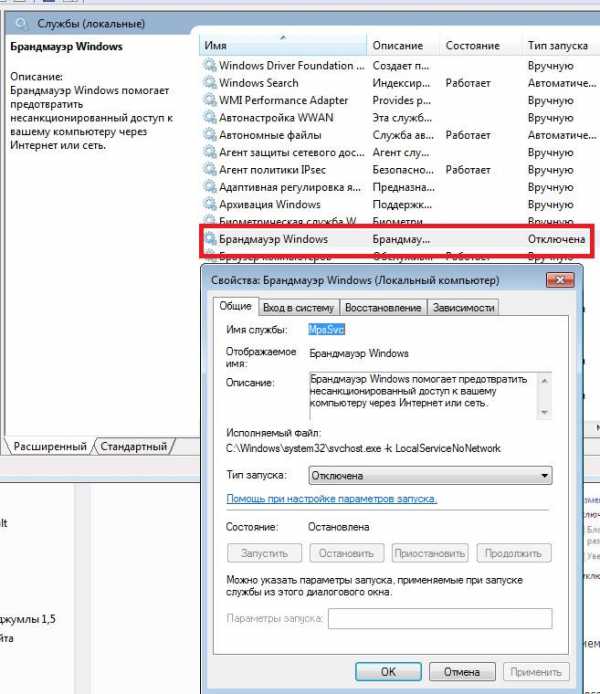
Теперь нужно остановить работу самой службы. Для этого придется вернуться в панель управления, выбрать "Администрирование" и найти там строку "Брандмауэр Windows". Нажав правую кнопку мыши, нужно выбрать "Свойства" и остановить службу. После этого в графе "Тип запуска" нужно выбрать "Отключена". После этого можно смело жать "Применить".
Еще один способ увеличить производительность процессора Windows 7, 8, 10 настройка количества используемых компьютером ядер процессора. Для начала нужно узнать их количество. Зная название процессора, это можно легко узнать в Интернете. Название процессора можно узнать во вкладке "Система" в панели управления. Далее нужно нажать комбинацию клавиш Win+R и в появившемся окне вписать msconfig. Далее нужно найти вкладку "Загрузка" и выбрать "Дополнительные параметры загрузки". Пункт "Число процессоров" нужно отметить галочкой и выбрать число, соответствующее количеству ядер.
Дефрагментация диска
Вообще дефрагментация диска крайне нужная опция, которую пользователи никогда не проводят. Можно только поблагодарить разработчиков ОС Windows за то, что в настройках по умолчанию стоит еженедельная дефрагментация. Дело в том, что при удалении программы на диске остается пустое место, в которое система не всегда может впихнуть новую программу из за разницы размеров. И даже если найдется небольшая программка, которая в пустоту поместится, скорее всего, рядом окажется немного пространства, которое уже ничем не заполнить. Дефрагментация удаляет эти "дыры".

Для того чтобы попасть в эту панель, нужно просто вбить "Дефрагментация диска" в поиск по системе. Здесь нужно по очереди проанализировать все диски, а после выбрать диск, фрагментация которого не равна нулю, и запустить дефрагментацию.
Очистка ОЗУ
Оперативная память играет крайне важную роль в производительности ПК. Однако со временем она забивается различным "мусором". Чтобы она продолжала работать в оптимальном режиме, ее время от времени нужно чистить.
Для этого в поиске по системе нужно вбить "Диагностика проблем оперативной памяти компьютера". В выскочившем меню нужно выбрать первый способ.
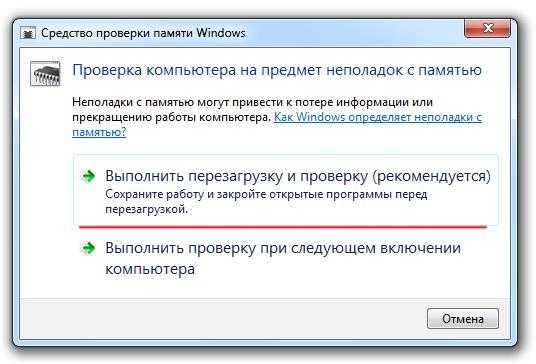
Компьютер совершит перезагрузку и начнет анализ ОЗУ. Процесс занимает много времени, так что проводить его стоит, только когда пользователь уверен, что прямо сейчас ПК ему не понадобится. После окончания устройство снова перезагрузится и предоставит пользователю полную информацию о проведенной работе.
Работа с программами, настройка фоновых процессов
Казалось бы, как влияют на работу ПК программы, которые пользователь давно не использует? Однако они занимают место на жестком диске, тормозят работу ОЗУ. Также компьютеру требуется больше времени, чтобы загрузиться и выключиться, потому что система судорожно ищет место для файлов сохранения.

Поэтому рекомендуется удалять все старые и ненужные программы с ПК. Можно воспользоваться панелью управления, а можно сторонним софтом. Одним из лучших является Your Unin Staller. Эта программа, в отличие от системы Windows, удаляет не только само приложение, но и все его временные и дополнительные файлы.
Удаление лишних программ в автозагрузке
Этот пункт влияет только на запуск ПК, но он все равно важен. Автозагрузка система Windows, которая запускает программы сразу после входа пользователя в систему. Чем больше программ активно в автозагрузке, тем дольше будет загружаться ПК.

Для того чтобы войти в настройки автозагрузки, нужно нажать сочетание клавиш Win + R. Появится окно с названием "Выполнить", в которое нужно вписать строку msconfig. Откроется конфигурация системы. В ней нужно найти вкладку "Автозагрузка" и снять галочки со всех пунктов, которые не нужны.
Увеличение производительности за счет внутреигровых настроек
Первое, чем нужно воспользоваться, если игроку кажется, что игра тормозит, любая утилита для измерения fps. В некоторых играх она бывает встроенной. Касательно этого числа: fps показывает количество кадров в секунду, следовательно, чем он больше, тем лучше. Однако, если он держится на низком уровне, нужно предпринять несколько действий.
Во первых, если вы интересуетесь, как увеличить производительность процессора для игр и только для них, в первую очередь стоит обратить внимание на внутриигровые настройки. За счет снижения уровня графики, подбора правильного расширения экрана, уменьшения количества эффектов можно сильно повысить производительность системы, не парясь с разгоном диска или поисками нужных настроек ПК.
Во вторых, помочь может настройка видеокарты, ведь именно это устройство отвечает за графику. Перед тем как калибровать ее, следует обновить драйверы: иногда бывает, что тормоза случаются из за устаревшего софта. Если проблема не исчезла, уже можно лезть в настройки видеокарты. Для этого нужно на пустое место на рабочем столе кликнуть правую кнопку мыши и выбрать "Панель управления (название фирмы производителя видеокарты, к примеру Nvidia)". Там пользователю понадобится вкладка "Управление 3D параметрами". Здесь есть много настроек, которые улучшают графику в играх и которые вполне можно убрать без особого ущерба. К примеру, V Sync (вертикальная синхронизация), тройная буферизация, анизотропная фильтрация.
autogear.ru
Как увеличить производительность процессора - damedam.ru
Обновлено: 26 марта 2017 26 марта 2017 | Автор: Артём Чёрный
Частота и производительность процессора может быть выше, чем указано в стандартных характеристиках. Также со временем использования системы производительность всех главных комплектующих ПК (оперативной памяти, ЦП и т.д.) может постепенно падать. Чтобы этого избежать, нужно регулярно “оптимизировать” свой компьютер.
Необходимо понимать, что все манипуляции с центральным процессором (особенно разгон) нужно проводить только если убеждены в том, что он сможет их “пережить”. Для этого может потребоваться выполнить тестирование системы.
Способы оптимизации и ускорения работы процессора
Все манипуляции по улучшению качества работы ЦП можно поделить на две группы:
- Оптимизация. Основной акцент делается на грамотное распределение уже доступных ресурсов ядер и системы, дабы добиться максимальной производительности. В ходе оптимизации трудно нанести серьёзный вред ЦП, но и прирост производительности, как правило, не очень высокий.
- Разгон. Манипуляции непосредственно с самим процессором через специальное ПО или BIOS для повышения его тактовой частоты. Прирост производительности в этом случае получается весьма ощутимым, но и возрастает риск повредить процессор и другие компоненты компьютера в ходе неудачного разгона.
Узнаём, пригоден ли процессор для разгона
Перед разгоном обязательно просмотрите характеристики своего процессора при помощи специальной программы (например ). Последняя носит условно-бесплатный характер, с её помощью можно узнать подробную информацию обо всех компонентах компьютера, а в платной версии даже проводить с ними некоторые манипуляции. Инструкция по использованию:
Способ 1: оптимизация при помощи CPU Control
Чтобы безопасно оптимизировать работу процессора, потребуется скачать CPU Control. Данная программа имеет простой интерфейс для обычных пользователей ПК, поддерживает русский язык и распространяется бесплатно. Суть данного способа заключается в равномерном распределении нагрузки на ядра процессора, т.к. на современных многоядерных процессорах, некоторые ядра могут не участвовать в работе, что влечёт потерю производительности.
Инструкция по использованию данной программы:
Способ 2: разгон при помощи ClockGen
— это бесплатная программа, подходящая для ускорения работы процессоров любой марки и серии (за исключением некоторых процессоров Intel, где разгон невозможен сам по себе). Перед разгоном убедитесь, что все температурные показатели ЦП в норме. Как пользоваться ClockGen:
Способ 3: разгон процессора в BIOS
Довольно сложный и “опасный” способ, особенно для неопытных пользователей ПК. Перед разгоном процессора рекомендуется изучить его характеристики, в первую очередь, температуру при работе в штатном режиме (без серьёзных нагрузок). Для этого воспользуйтесь специальными утилитами или программами (описанная выше AIDA64 вполне подойдет для этих целей).
Если все параметры в норме, то можно приступать к разгону. Разгон для каждого процессора может быть разным, поэтому ниже представлена универсальная инструкция проведения данной операции через BIOS:
Способ 4: оптимизация работы ОС
Это самый безопасный метод увеличения производительности ЦП путём очистки автозагрузки от ненужных приложений и дефрагментации дисков. Автозагрузка – это автоматическое включение той или иной программы/процесса при загрузке операционной системы. Когда в этом разделе скапливается слишком много процессов и программ, то при включении ОС и дальнейшей работе в ней, на центральный процессор может быть оказана слишком высокая нагрузка, что нарушит производительность.
Очистка Автозагрузки
В автозагрузку приложения можно добавлять как самостоятельно, так и приложения/процессы могут добавляться сами. Чтобы второго случая не было, рекомендуется внимательно читать все пункты, которые отмечены галочкой во время установки того или иного софта. Как убрать уже имеющиеся элементы из Автозагрузки:
Проведение дефрагментации
Дефрагментация диска увеличивает не только скорость работы программ на этом диске, но также немного оптимизирует работу процессора. Происходит это потому, что ЦП обрабатывает меньше данных, т.к. в ходе дефрагментации обновляется и оптимизируется логическая структура томов, ускоряется обработка файлов. Инструкция проведения дефрагментации:
Оптимизировать работу ЦП не так сложно, как кажется на первый взгляд. Однако, если оптимизация не дала сколь-нибудь заметных результатов, то в этом случае центральный процессор потребуется разогнать самостоятельно. В некоторых случаях разгон не обязательно производить через БИОС. Иногда производитель процессора может предоставить специальную программу для увеличения частоты той или иной модели.
Мы рады, что смогли помочь Вам в решении проблемы. Задайте свой вопрос в комментариях, подробно расписав суть проблемы. Наши специалисты постараются ответить максимально быстро.Помогла ли вам эта статья?
damedam.ru
Как повысить производительность процессора
Чем выше производительность процессора, тем лучше. Это утверждение мало кто будет оспаривать, ведь увеличение производительности процесса позволяет выполнять за меньшее время большее количество операций и увеличивает общую скорость работы компьютера. Конечно, повысить «мощь» процессора можно путем его замены на более современный и дорогой, но можно воспользоваться способом, не требующем финансовых вложений.
Вам понадобитсяКомпьютер, процессор, начальные навыки по настройке BIOS
Спонсор размещения P&G Статьи по теме "Как повысить производительность процессора" Как увеличить производительность в играх Как разогнать компьютер Как разгонять процессорИнструкция
1
Если система охлаждения достаточно эффективна, можно переходить к разгону. Для этого зайдите в BIOS материнской платы (нажмите во время загрузки компьютера клавишу DEL, F2 или F1, в зависимости от модели платы). Найдите вкладку с характеристиками процессора. Называться она может по-разному, как именно, можно прочесть в инструкции к материнской плате.
2
Самым простым является разгон процессора с помощью поднятия частоты системной шины. В BIOS эта характеристика называется, как правило, CPU Clock либо CPU Frequency. Разгон осуществляется методом поднятия этой характеристики.
3
Итоговая частота процессора является результатом умножения частоты шины на так называемый множитель процессора. Соответственно, разгон процессора вы можете осуществить, просто увеличивая множитель. Однако в большинстве современных процессоров он заблокирован. Исключением являются процессоры серии Black от AMD и процессоры серии Extreme от Intel, в которых значение множителя можно изменять.
Как простоmasterotvetov.com
- Какой браузер самый лучший для windows 7

- Глючит хром

- Разбивка диска на разделы
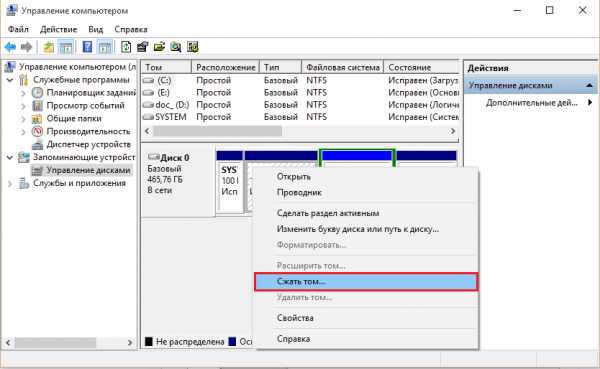
- Файл сервер что такое

- Как исправить ошибки на флешке

- Горячие клавиши панель управления windows 10

- Почему вентилятор в компьютере шумит

- Wifi сеть

- Как установить на windows 7 mysql
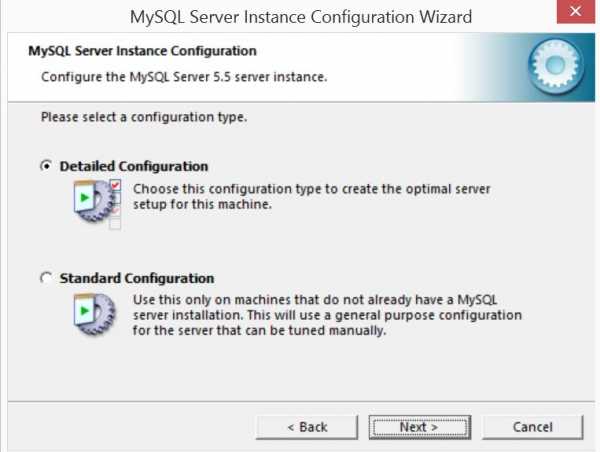
- Как в браузере посмотреть пароль

- Как установить visual studio c

